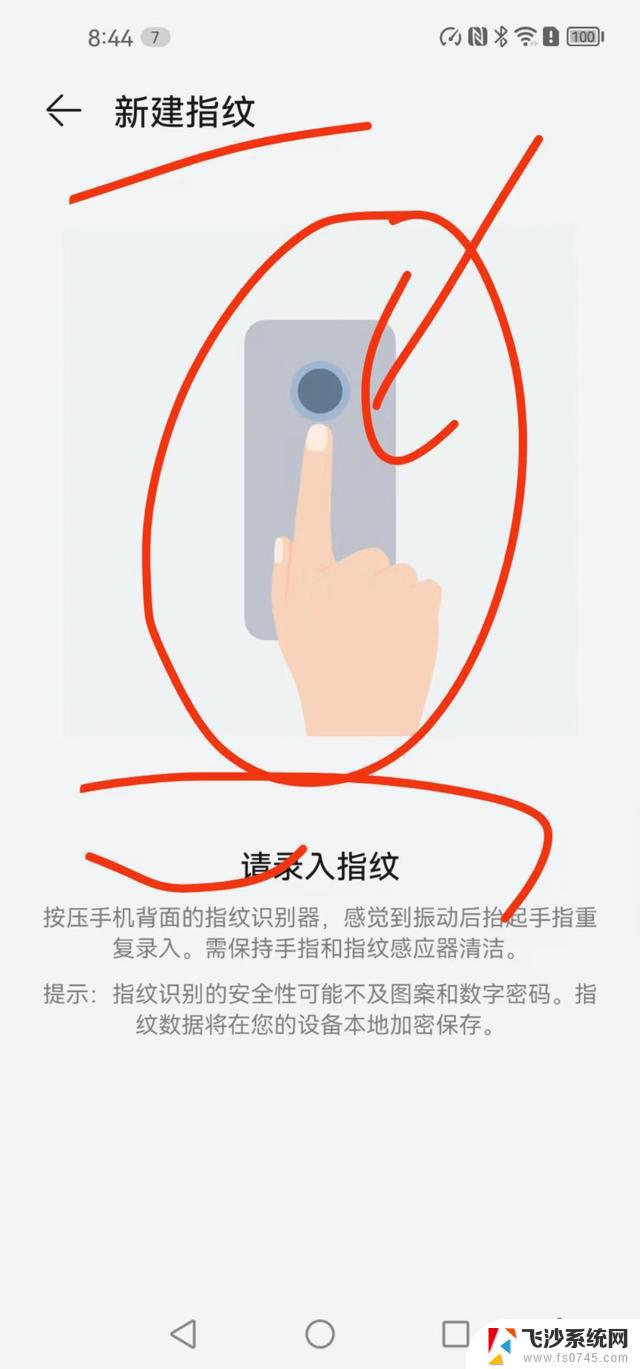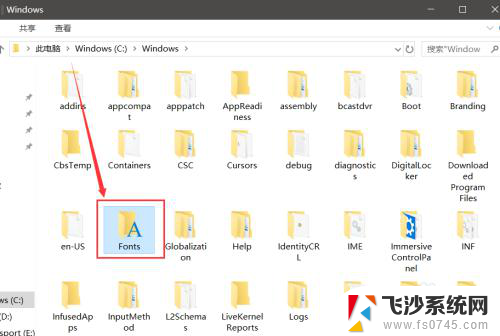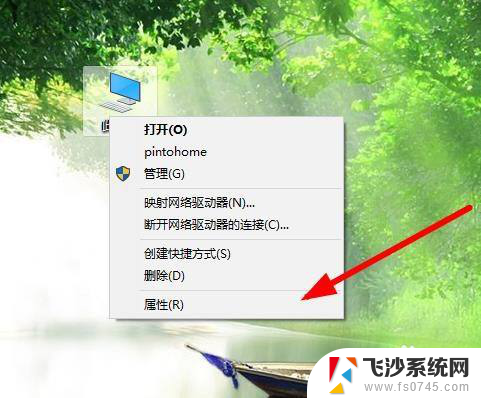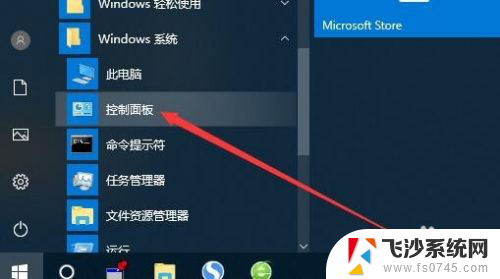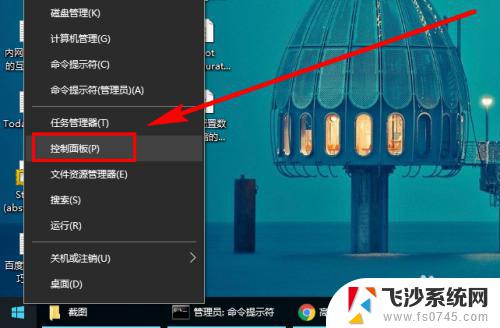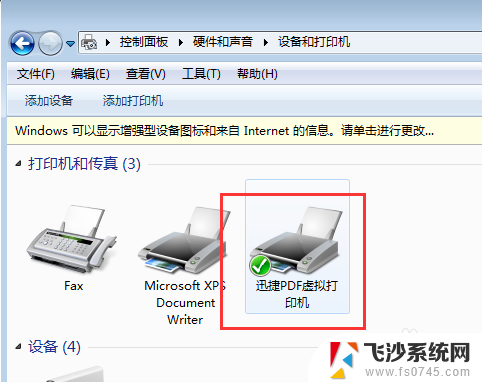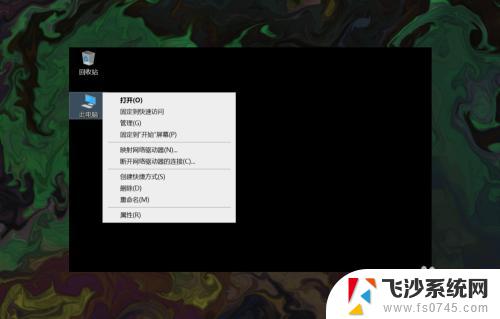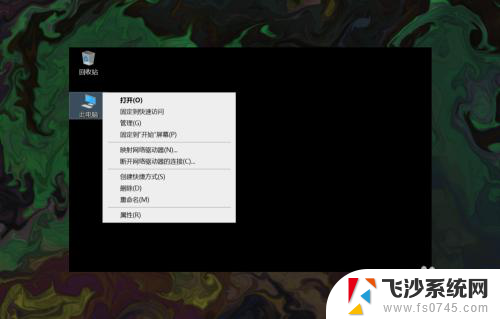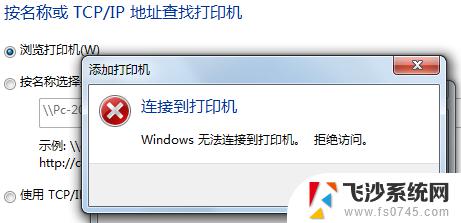怎么设指纹 win10系统如何添加指纹
在如今的科技发展中,指纹识别已经成为了一种越来越常见的生物识别技术,在Win10系统中,我们可以通过设定指纹来实现便捷而安全的登录方式。添加指纹不仅能提高系统的安全性,还能让我们在使用电脑时更加便利。究竟该如何在Win10系统中设定指纹呢?接下来我们将详细介绍Win10系统如何添加指纹的步骤和方法。让我们一起来探索这一有趣而实用的功能吧!
具体步骤:
1.在设置指纹前,先要判断电脑是否具有指纹识别功能。在电脑桌面上点击电脑左下方“设置”按钮,
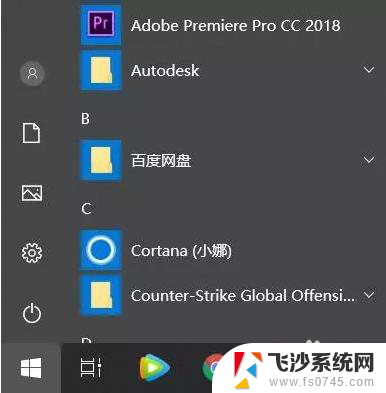
2.在搜索框内输入“设备管理器”,并点击下方的设备管理器。
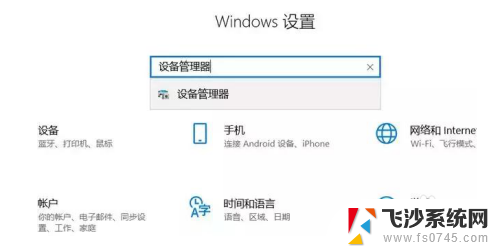
3.如果设备管理器里有 “生物识别设备 ”,即为电脑具有指纹识别功能。
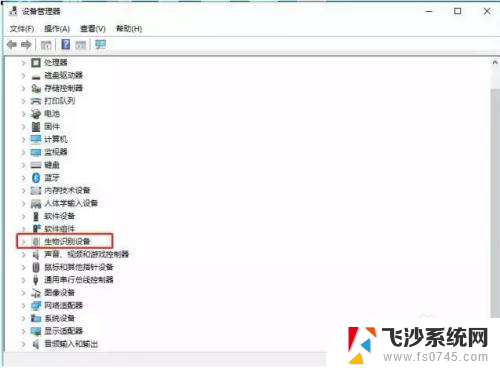
4.如果电脑有指纹识别,那么久可以开始设置了。点击开始--设置,选择“账户”
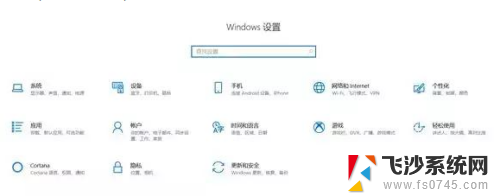
5.选择“登陆选项”,并选择PIN添加,
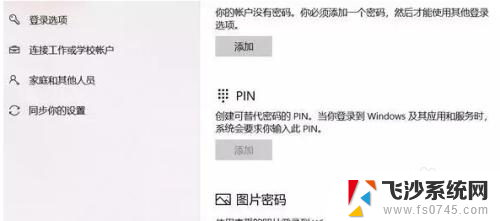
6.输入本地账户或微软账户密码进行验证,点击确认后。接着打开一个设置pin的窗口,在第一栏输入4位数字,在第二栏重复输入这4个数字,点击确定;
7.操作完成后,就可以在windows hello中指纹出现“设置”按钮并点击确认;
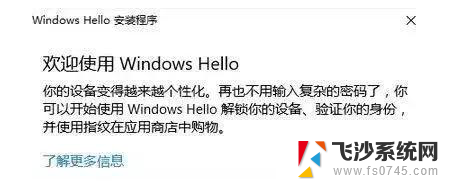
8.点击“开始”,提示输入pin码进行验证。在指纹读取器上扫描手指指纹,添加指纹完成。

以上就是如何设置指纹的全部内容,如果遇到这种情况,你可以按照以上步骤解决问题,非常简单快速。